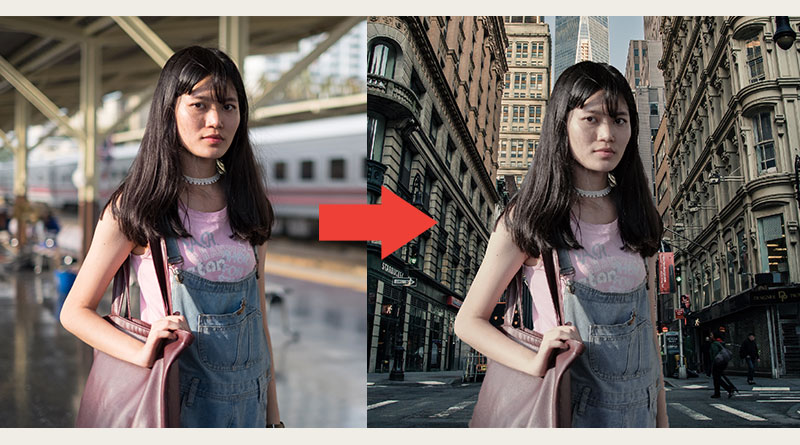โทนขาวส้ม เป็นการแต่งภาพโดยใช้ Lightroom ลดสีธรรมชาติ เหลือไว้แต่สีผิว แล้วย้อมด้วยสีส้มอ่อนๆ ต่อด้วยการแต่งแสงแฟร์ในแอพ PicsArt
แต่ในกรณีที่ถ่ายรูปมาดี มีแสงแฟร์จากธรรมชาติอยู่แล้ว ก็ไม่จำเป็นต้องใช้แอพ PicsArt ช่วย
แนะนำ (อ่านก่อน)
ทิปอื่นๆของ Lightroom บน iPhone
- วิธีแต่งรูปโทนเปิดเงา เผยรายละเอียดส่วนมืด
- วิธีแต่งรูปโทนฟิล์มเฉดม่วง
- วิธีแต่งภาพโทนสีเหลืองอ่อน
- วิธีแต่งภาพโทนเขียวพลาสติก
- วิธีแต่งรูปโทนฟ้าเงิน
แต่งรูปโทนขาวส้มด้วย Lightroom
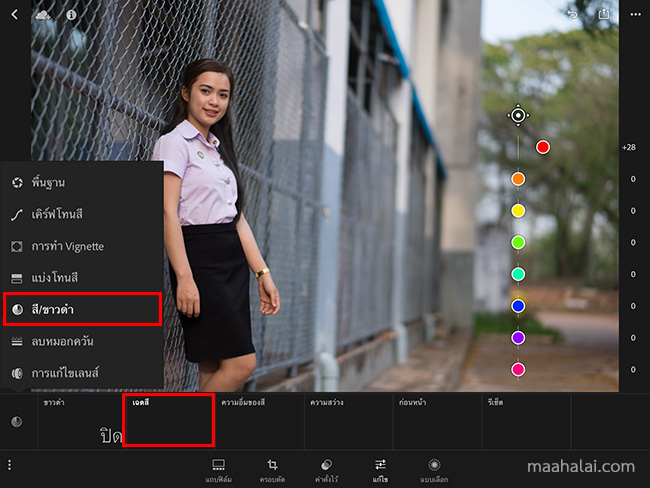
- เข้าเมนู สี/ขาวดำ
- เลือก เฉดสี ปรับค่า สีแดง +28
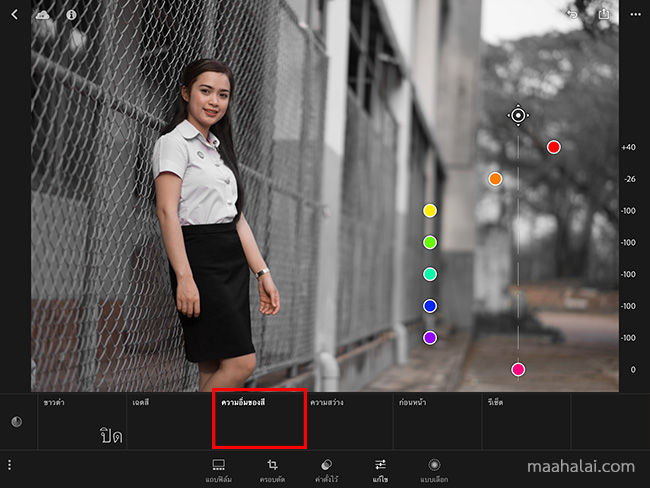
เลือก ความอิ่มของสี
- แดง +40
- ส้ม -26
- เหลือง -100
- เขียว -100
- คราม -100
- น้ำเงิน -100
- ม่วง -100
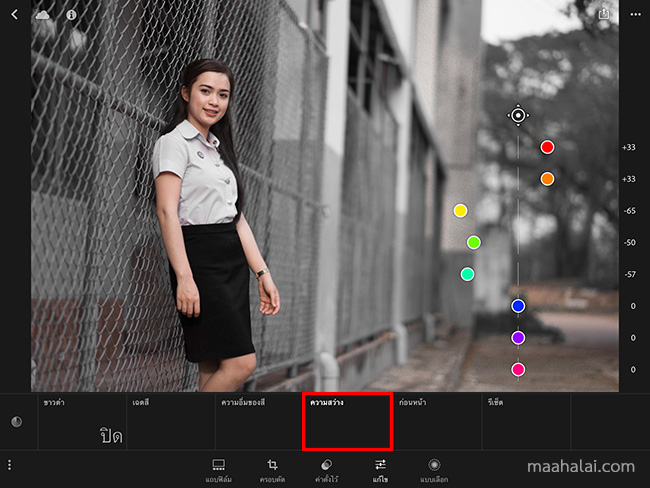
เลือก ความสว่าง
- แดง +33
- ส้ม +33
- เหลือง -65
- เขียว -50
- คราม -57

เข้าเมนู แบ่งโทนสี ปรับค่า
- ไฮไลต์เฉดสี 72 ความอิ่มของสี 13
- เฉดสีของเงา 36 ความอิ่มของสี 13
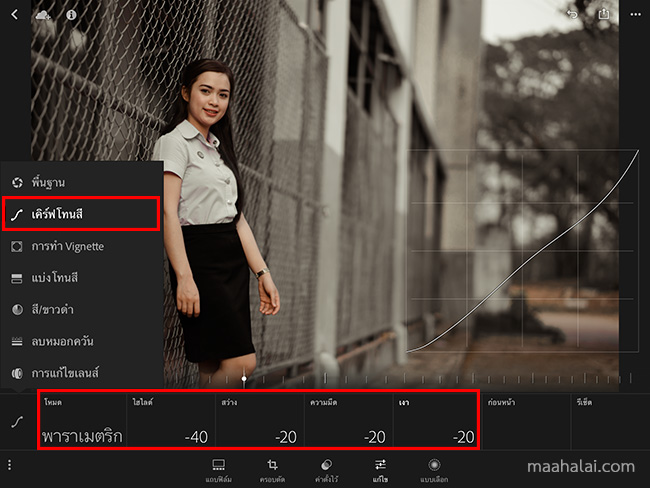
เข้าเมนู เคิร์ฟโทนสี ปรับค่า
- เปลี่ยน โหมด เป็น พาราเมตริก
- ไฮไลต์ -40
- สว่าง -20
- ความมืด -20
- เงา -20
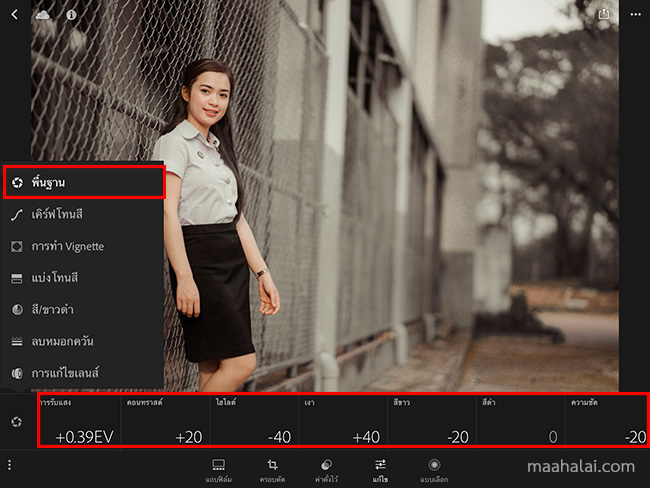
เข้าเมนู พื้นฐาน
- คอนทราสต์ +20
- ไฮไลต์ -40
- เงา +40
- สีขาว -20
- ความชัด -20
- การรับแสง ปรับตามความเหมาะสม
ใส่แสงแฟร์ด้วยแอพ PicsArt
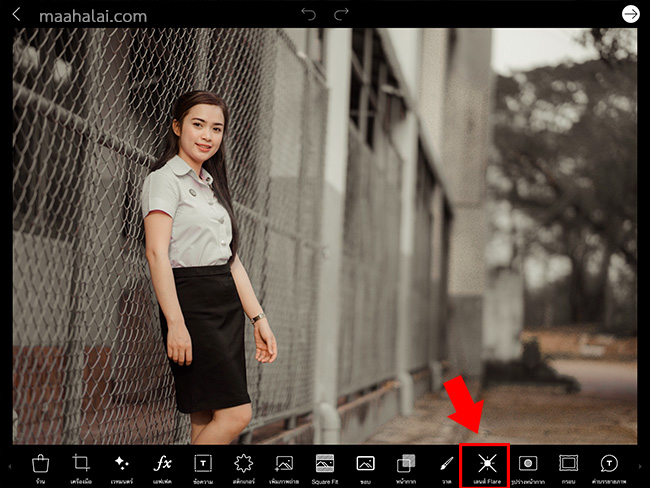
- เข้าเมนู เลนส์ Flare
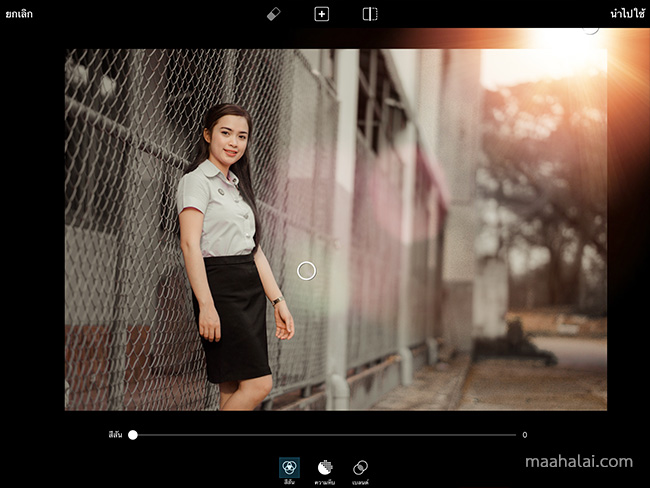
- เลือกแสงแฟร์ที่มีสีส้มมาใส่ แล้วจัดวางในตำแหน่งที่เหมาะสม
ตัวอย่างโทนขาวส้ม+แสงแฟร์